win7系统电源按钮改成重新启动教程
时间:2018-08-29 14:41:06 作者:Joe 浏览量:161
各位朋友你们在使用win7系统的时候,如果你的电脑不怎么需要关机,只需要睡眠或者定时重启,会不会觉得系统开始菜单的关机按钮太麻烦了,要点击展开选项才能选择睡眠或者重新启动。有没有办法可以修改关机按键呢?极速小编告诉大家,当然是可以的。
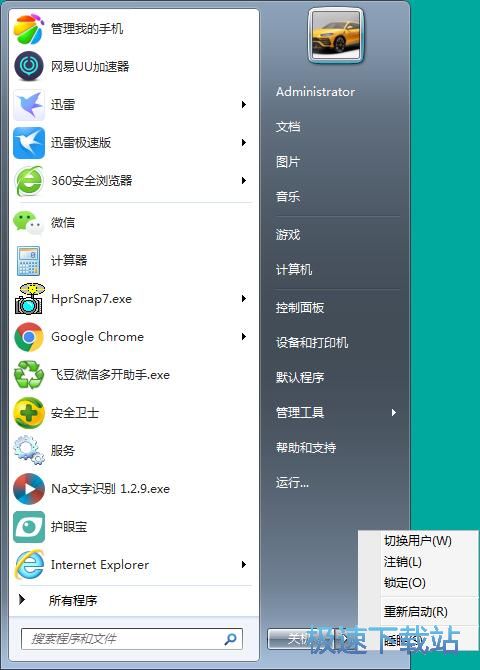
这一次极速小编就给大家演示一下怎么修改开始菜单的关机按钮的功能。首先我们打开系统开始菜单,点击开始菜单中的控制面板,打开系统控制面板;
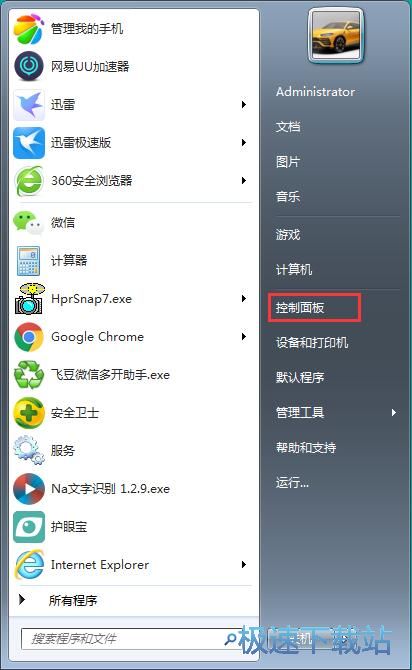
在系统控制面板中,找到并点击打开任务栏和开始菜单,打开系统任务栏和开始菜单设置窗口;
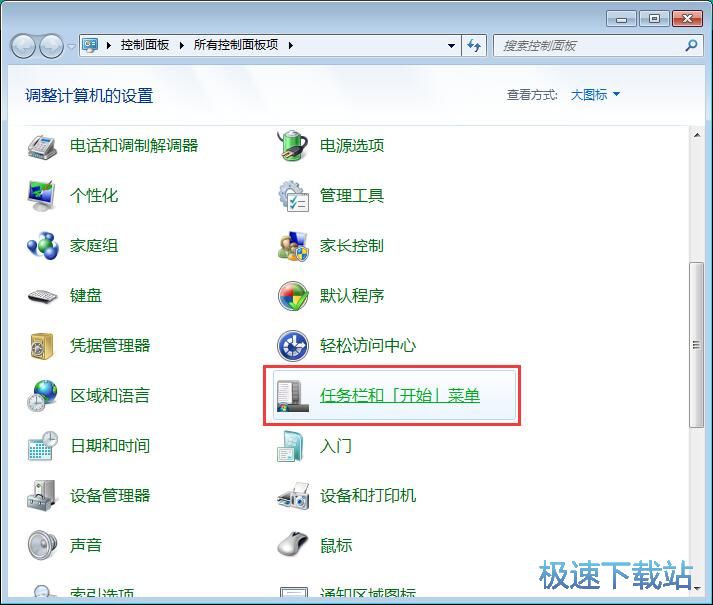
在任务栏和开始菜单属性设置窗口中,点击开始菜单选项卡,进入开始菜单设置界面。我们可以在这里设置自定义链接、图标和菜单在开始惨淡中的外观和行为。也可以自定义设置电源按钮操作;
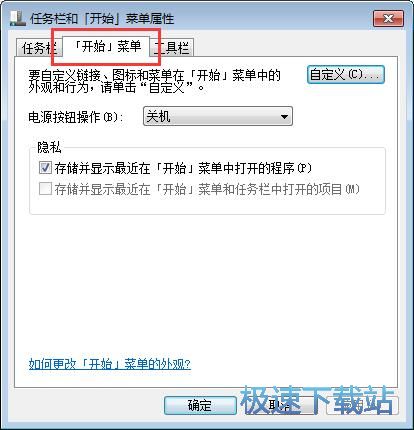
点击电源按钮操作展开选项,我们就可以展开电源按钮操作列表。我们可以选择电源按钮的操作为切换用户、注销、锁定、重新启动、睡眠、关机。极速小编选择了重新启动,将电源按钮功能设置为重新启动电脑;
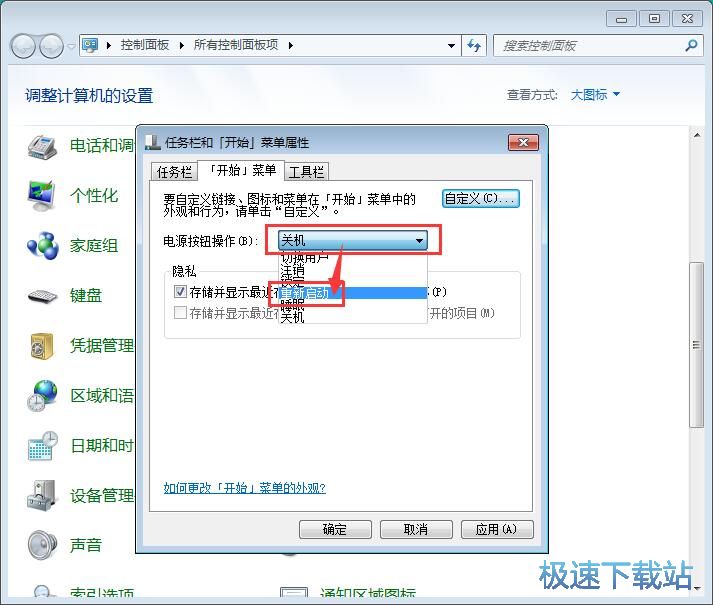
选择完电源按钮操作之后,点击任务栏和开始菜单属性设置界面底部的应用,就可以将电源按钮操作设置保存到系统;
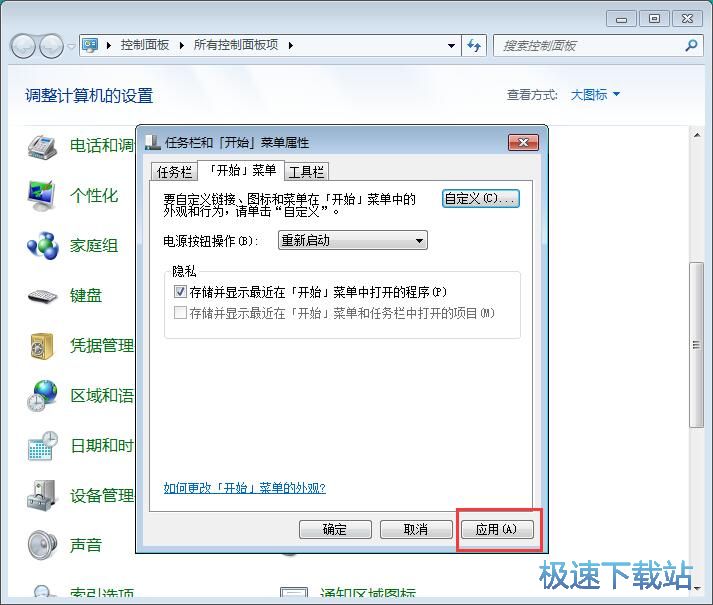
这时候我们再打开系统开始菜单,就可以看到现在开始菜单的电源按钮被成功修改成重新启动。
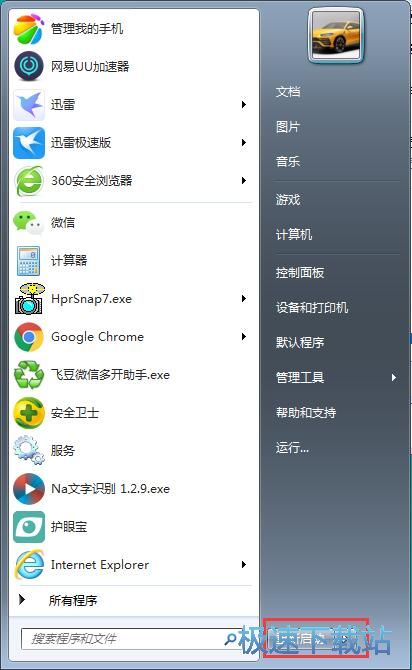
Windows7优化大师 1.81 官方版
- 软件性质:国产软件
- 授权方式:免费版
- 软件语言:简体中文
- 软件大小:5409 KB
- 下载次数:2845 次
- 更新时间:2019/3/30 13:16:57
- 运行平台:WinXP,Win7...
- 软件描述:软媒Windows7优化大师(Windows7 Master),简称Win7优化... [立即下载]
相关资讯
相关软件
Win7教程排行
- Win7双屏复制/双屏扩展设置教程
- windows7网卡自动关闭的解决方法
- win7系统怎么设置软件默认安装路径?
- 怎么设置电脑CPU频率?设置win7电脑CPU频率教...
- 怎么手动优化win7系统网络质量?win7网络优化...
- 怎么禁止win7系统来宾账号安装软件
- 怎么一键重启win7?win7添加一键重启快捷方式...
- win7系统电源按钮改成重新启动教程
- win7计算机网络位置盘符设置教程
- win7系统无法启动Security Center服务解决方...
最新Win7教程
- Win7删除远程桌面连接历史IP地址教程
- 怎么备份win7系统任务栏程序快捷方式?
- win7系统播放视频出现锯齿的解决方法
- 怎么清除win7右键发送到菜单无效项目?
- win7我的图片文件夹保存路径修改教程
- win7系统怎么设置新建文件默认名称?
- win7怎么快速批量重命名文件?
- win7系统查看电脑配置的两个方法
- Win7新建文本文档没有.txt怎么设置?
- win7系统预览文件内容教程
系统教程分类
更多常用电脑软件
更多同类软件专题











